Comment créer et exporter une liste de lecture iTunes sur un iPhone
La musique a un effet énorme sur nos vies et laLe choix de la musique varie également d'une personne à l'autre. Il n’est donc pas très surprenant que tout le monde veuille créer une liste de lecture spécialement conçue pour eux, contenant leurs chansons préférées dans un ordre choisi. Mais quand vient le temps de créer cette playlist, la plupart des gens ne savent pas comment créer une playlist sur iTunes et cela les rend frustrés. En gros, vous devez ajouter quelques morceaux à la bibliothèque iTunes et les ajouter à votre liste de lecture. Vous pouvez également utiliser une application tierce pour transférer une liste de lecture déjà créée sur iPhone. Ces deux options sont très authentiques et sont détaillées dans cet article.
Partie 1: Comment créer une liste de lecture sur iTunes
Créer une playlist est l’un des véritablesfonctionnalités d'iTunes. C’est une fonctionnalité de l’application vieille d’une décennie qui la rend très populaire parmi les utilisateurs. Pour créer une liste de lecture, vous devez créer des icônes de musique à côté des fichiers de musique pour la créer. Bien que l'application elle-même et la fonctionnalité soient très populaires, de nombreux utilisateurs n'ont toujours aucune idée de la façon d'ajouter une liste de lecture à l'iPhone. Heureusement, si vous ne savez pas comment ajouter une liste de lecture sur iTunes, nous sommes là pour vous aider. Suivez simplement les instructions ci-dessous:
1. Exécutez l'application iTunes sur votre ordinateur.
2. Dans la fenêtre principale, allez à «Fichier», naviguez jusqu'à «Nouveau» puis à «Playlist».
3. Donnez un nom à la liste de lecture.

Maintenant, il vous suffit d’ajouter certains fichiers de musique ou chansons à cette liste de lecture.
1. Vous pouvez effectuer cette opération de deux manières: vous pouvez soit accéder à la bibliothèque iTunes, puis faire glisser les fichiers choisis et les déposer dans la liste de lecture, soit cliquer avec le bouton droit de la souris sur les chansons et sélectionner «Ajouter à la liste de lecture».
2. Enfin, vous pouvez également modifier la liste de lecture.

L’édition est très simple, vous pouvez soit changer leliste en modifiant l'ordre des fichiers ou vous pouvez supprimer complètement un élément en les supprimant. La plupart des utilisateurs pensent que la suppression d'un élément de la liste de lecture supprime complètement le fichier, mais ce n'est pas vrai. Si le fichier est ajouté à la bibliothèque, il sera uniquement supprimé de la liste de lecture mais restera sur le disque dur.
Partie 2: Comment transférer une liste de lecture d'iTunes vers un iPhone
Si vous utilisez Tenorshare iCareFone, alorsPeu importe que vous ne sachiez pas créer une liste de lecture sur iTunes, cet outil ne fonctionne pas comme ça. Mais ce logiciel vous aidera à exporter votre propre liste de lecture iTunes. Votre tâche est donc très simple: il vous suffit de synchroniser votre liste de lecture iTunes sur votre iPhone. Vous devez déjà avoir créé une playlist précédemment. Transférez-la simplement avec la fonctionnalité de transfert de données en un clic de Tenorshare iCareFone pour l’obtenir sur votre iPhone. L'outil prend en charge Mac et Windows, de sorte que vous pouvez utiliser n'importe qui d'entre eux selon votre désir. Maintenant, si vous ne savez pas comment transférer une liste de lecture d'iTunes vers iPhone, lisez simplement les instructions ci-dessous:
1. Téléchargez et installez Tenorshare iCareFone sur votre ordinateur. Assurez-vous d'obtenir la dernière version de l'application.
2. Maintenant, branchez votre iPhone et votre ordinateur via un câble USB.
3. La connexion ne sera pas établie à moins que vous n’alliez sur votre iPhone et que vous tapiez sur le message qui vous demandait «Faites confiance à cet ordinateur».
4. Une fois la connexion établie, vous devez exécuter iCareFone sur votre ordinateur.
5. Dans la fenêtre principale de Tenorshare iCareFone, cliquez sur l'option intitulée «Transférer iTunes Media vers un périphérique». Vous la trouverez à gauche du panneau.

6. Ensuite, la fenêtre vous montrera la variété de fichiers multimédia que vous pouvez choisir.
7. Ils seront tous sélectionnés par défaut, mais vous pouvez modifier cette sélection en «Listes de lecture» selon vos besoins.

8. Enfin, cliquez sur le bouton bleu «Transférer» en bas pour transférer les fichiers souhaités d'iTunes vers iPhone.
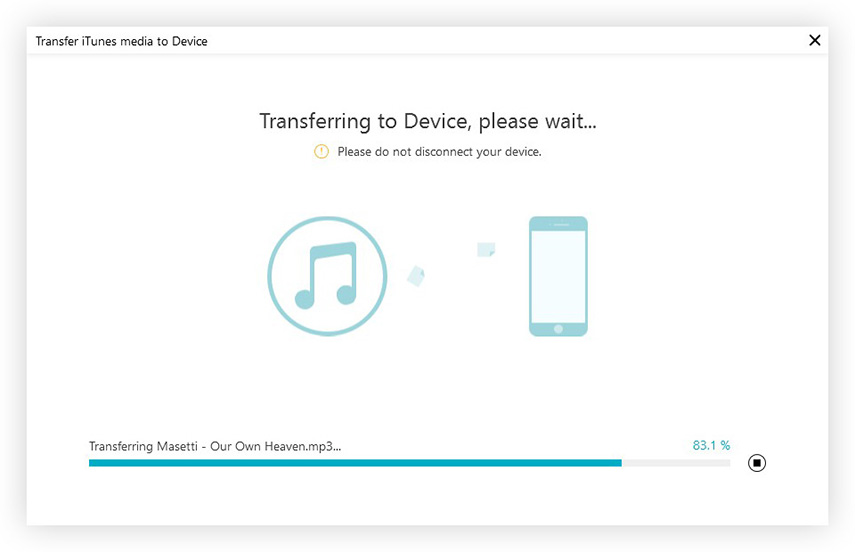
Comme vous l'avez compris, Tenorshare iCareFone estprécis, rapide et très fiable. Contrairement à iTunes, vous n'avez pas à vous soucier de créer une nouvelle liste de lecture, puis de transférer et de suivre le processus de synchronisation élaboré.
Conclusion
Enfin, on peut dire qu'une liste de lecture joue unrôle vital pour tout utilisateur de smartphone et de ne pas être en mesure de créer cette playlist personnelle crée un gros problème. Mais ne vous inquiétez pas, l'article montre clairement comment créer une liste de lecture sur iTunes et précise également que la suppression de fichiers de la liste de lecture ne signifie pas que le fichier lui-même est en train d'être supprimé. Vous pouvez le faire ou opter pour une approche plus simple avec Tenorshare iCareFone en transférant la liste de lecture créée précédemment ou simplement exporter la liste de lecture iTunes vers l'iPhone en un éclair.









